Software pro tvorbu vodoznaků na obrázky chrání vaše digitální obrázky a umělecká díla přidáním profesionálních průhledných vodoznaků, které kombinují text, ilustrace a grafiku.
Stáhněte si zdarma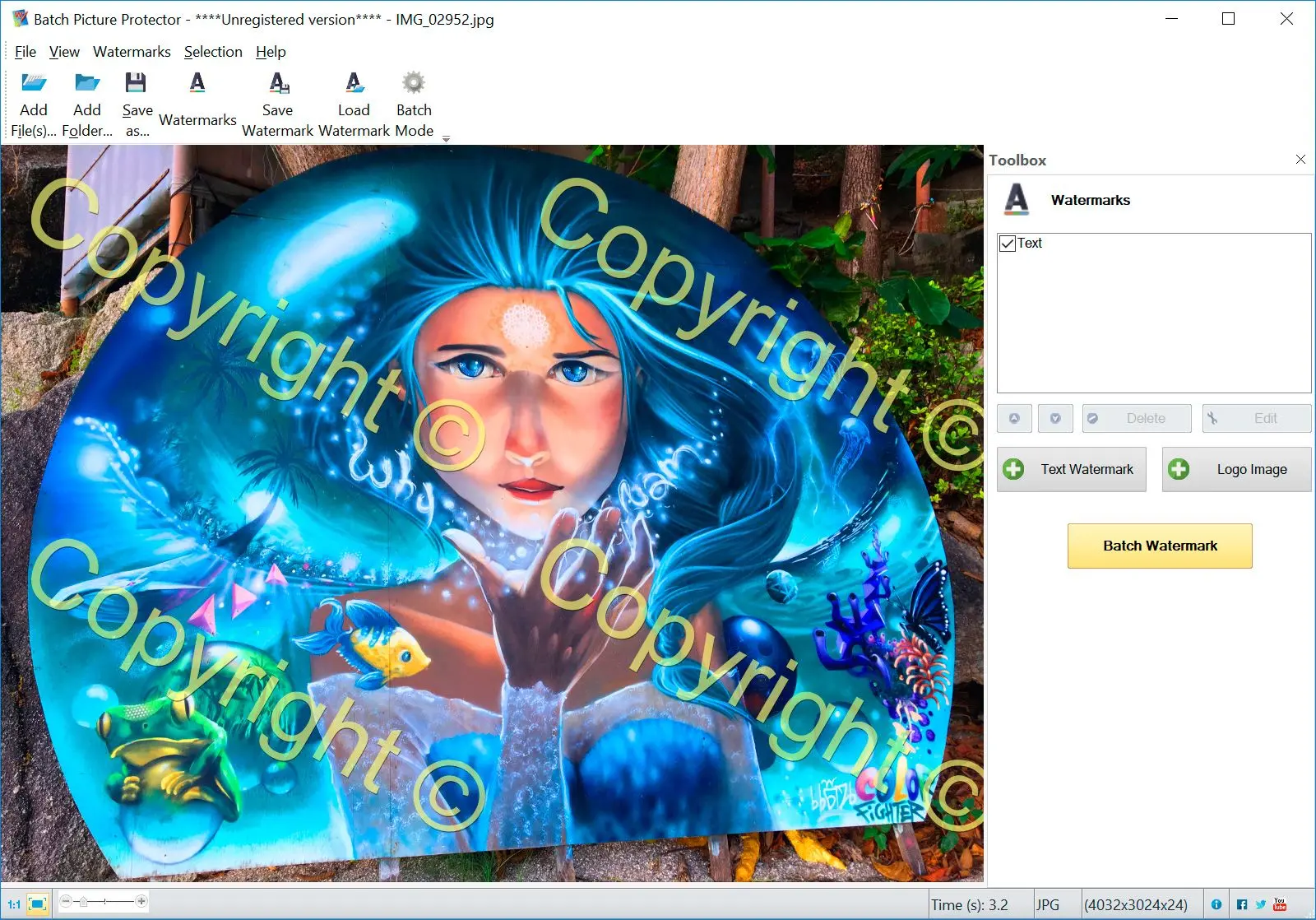
Software pro tvorbu vodoznaků na obrázky chrání vaše digitální obrázky a umělecká díla přidáním profesionálních průhledných vodoznaků, které kombinují text, ilustrace a grafiku.
Stáhněte si zdarma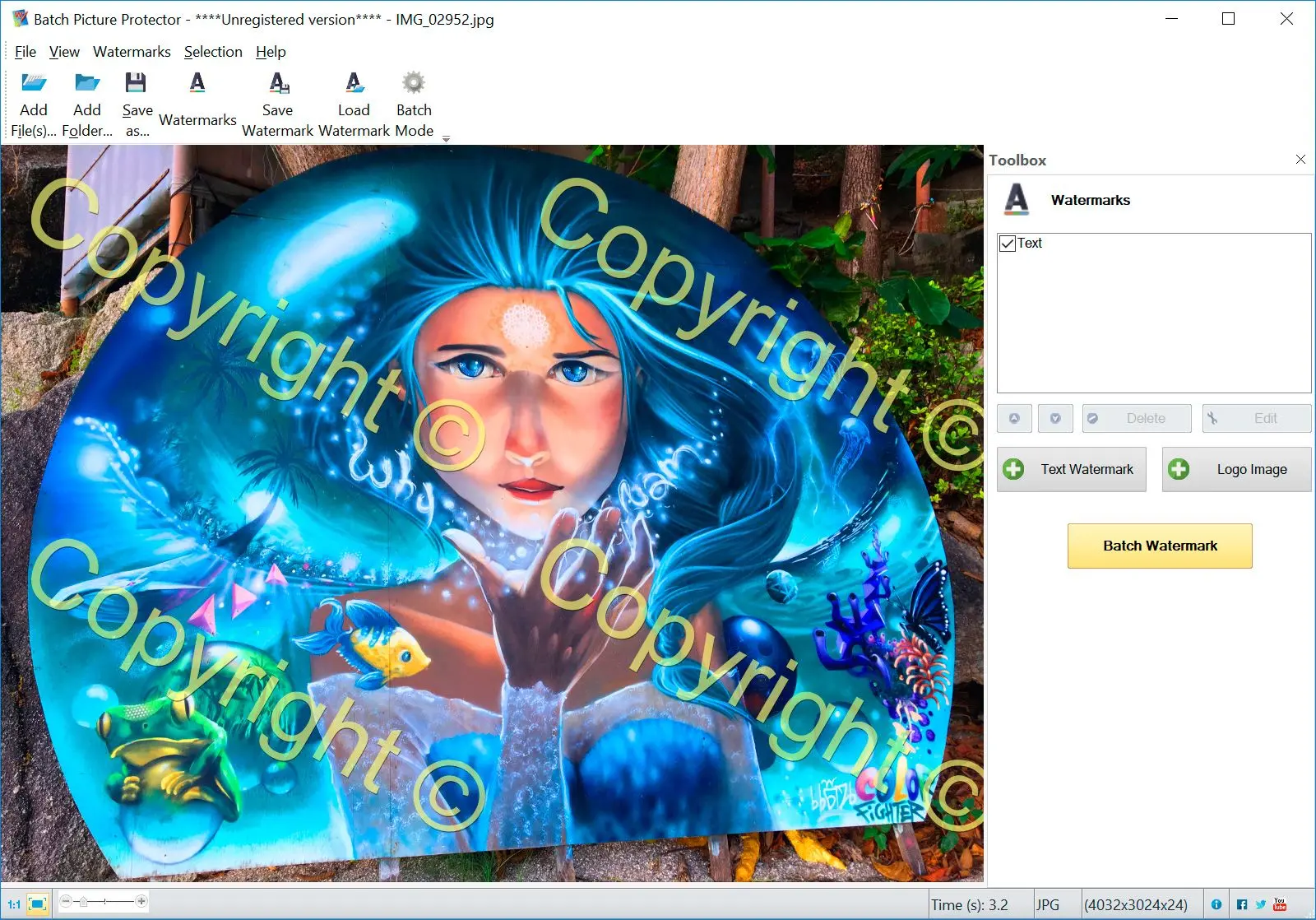
K rychlému vytvoření vodoznaku pro fotografie můžete použít software Batch Picture Protector od společnosti SoftOrbits. Chraňte své fotografie pomocí meme vodoznaku v několika snadných krocích.
Vodoznaky identifikují vaše fotografie jako vaše vlastní. Pokud použijete vizuální vodoznak, nikdo se k vašim osobním fotografiím nedostane. Vodoznak vlastního fotografa můžete přidat na více než 400 fotografií najednou během několika minut. Tento software pracuje v počítači, nikoli na internetu, takže k jeho použití nemusíte být online. Můžete jej používat offline, když jste na cestách.
Stáhněte si zdarmaSvé fotografie můžete chránit pomocí tohoto programu jako generátoru autorských práv. Své fotografie můžete chránit autorskými právy vygenerováním vodoznaku a jeho umístěním jako podpisu autorských práv k fotografiím. Ve skutečnosti můžete tento program použít jako tvůrce loga podpisu fotografie a vytvořit vodoznak, který ochrání vaše fotografie.

Když použijete Batch Picture Protector, použijete nejlepší software pro přidávání vodoznaků, který vám umožní přidávat na fotografie text, loga, názvy značek a symboly autorských práv. Tím ochráníte své fotografie a ukážete lidem, že vlastníte práva, aby je nemohli reprodukovat.
Tento software pracuje s mnoha různými formáty, včetně formátů JPG, BMP, TIFF, GIF, PNG, PCX a TGA. Můžete přidat obrázek vodoznaku a fotografie uložit. To je užitečné, pokud jste designér, malíř, tvůrce bannerů nebo fotograf, protože můžete publikovat své fotografie a vědět, že jsou chráněny.
Po nahrání fotografie nebo fotografií do programu pomocí Přidat soubor můžete vytvořit vodoznak. Uložíte jej a poté můžete zvolit Načíst vodoznak a vybrat již vytvořený vodoznak. Můžete jej vybrat a uložit na fotografie. To je celý proces.
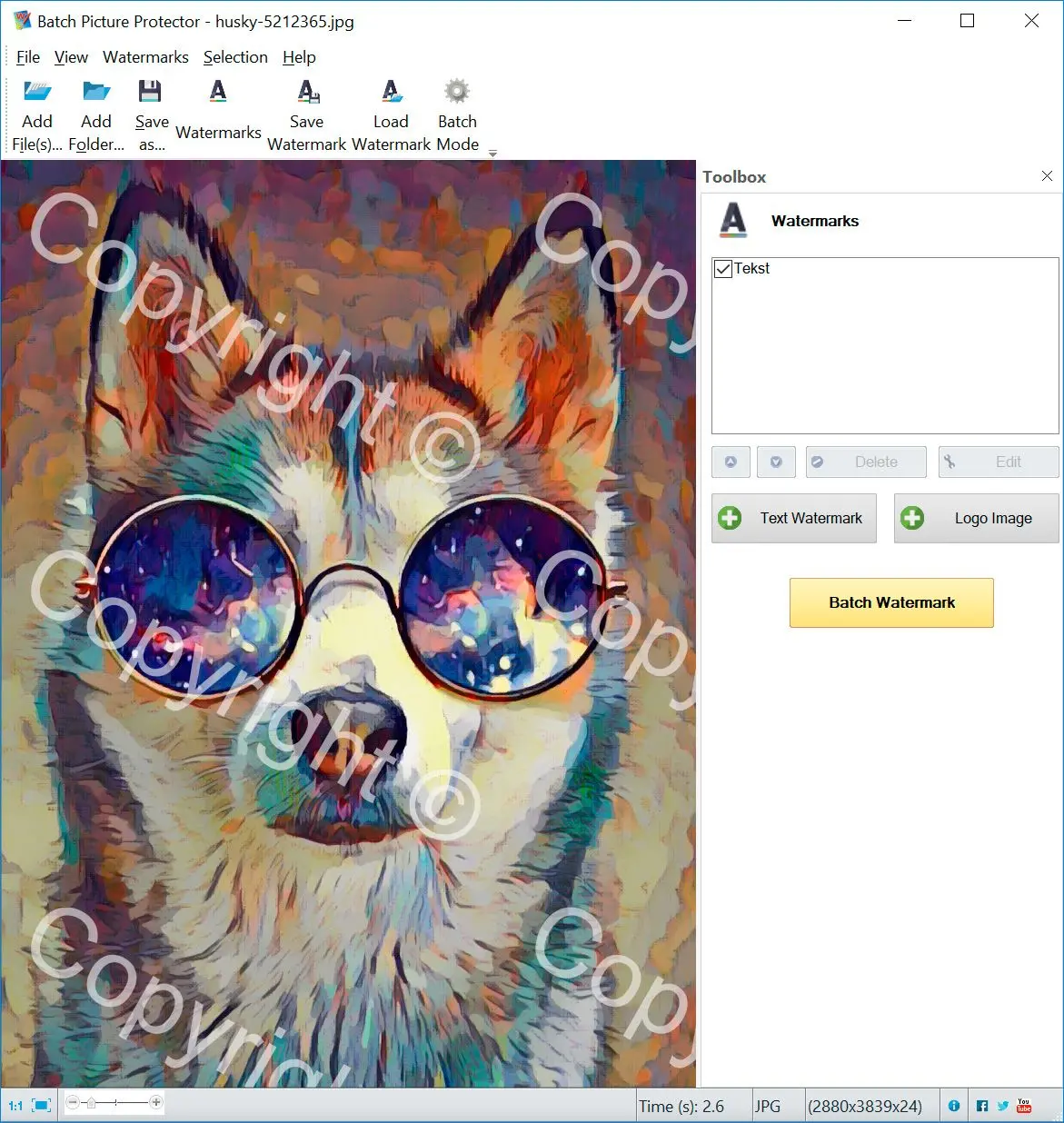
Při vytváření vodoznaků pro fotografie chráníte své fotografie. Vodoznak můžete vytvořit pro jednu fotografii nebo můžete tento program snadno použít k umístění vodoznaku na více fotografií v dávkovém režimu. Je velmi snadné jednoduše kliknout na Dávkový režim a přidat vodoznak.
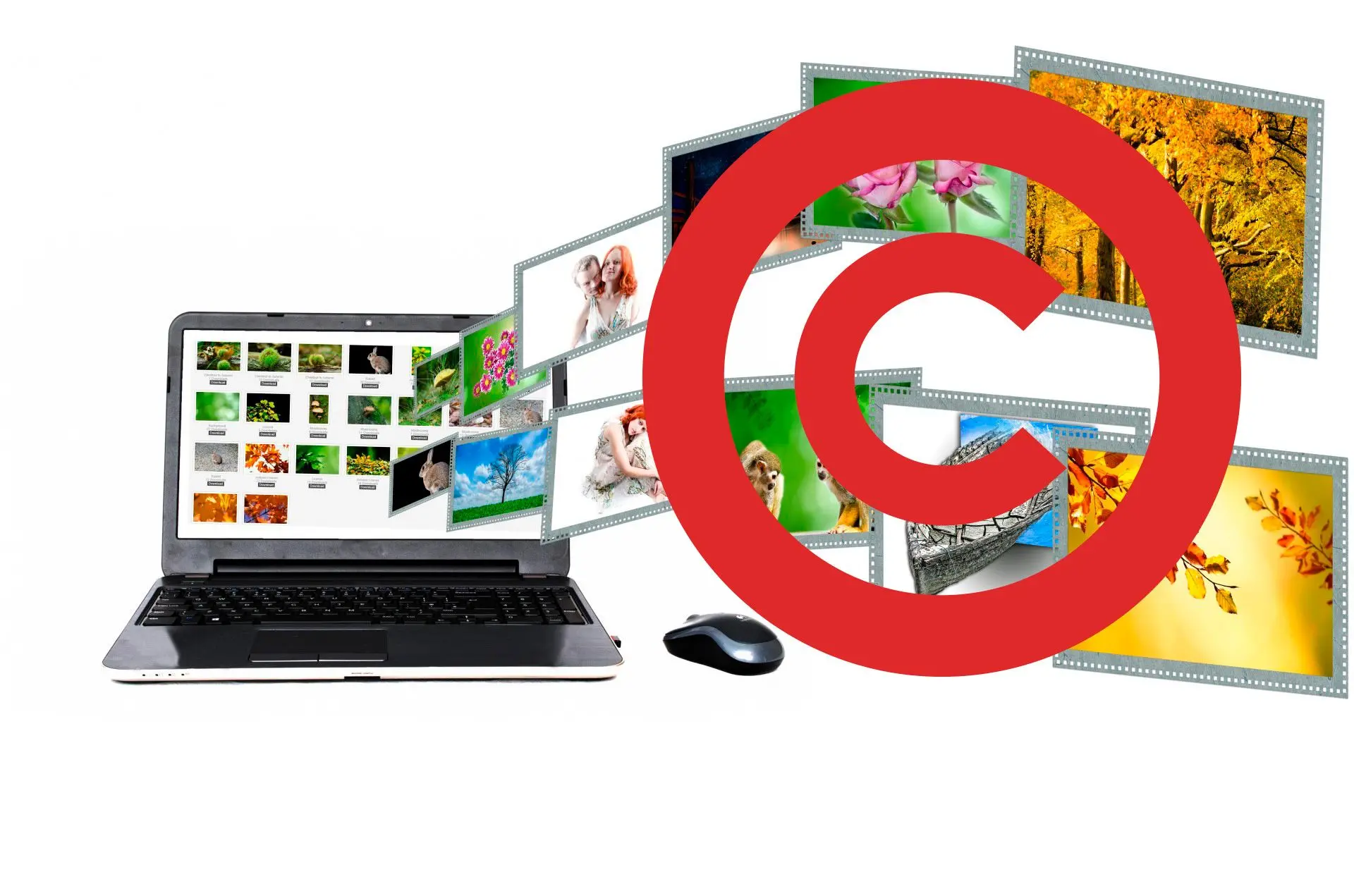
Když na fotografii přidáte vodoznak, můžete jej umístit kamkoli chcete. Pokud jej přidáváte na portrét na šířku, můžete se ujistit, že neruší objekt na fotografii. Jednoduše vyberte oblast fotografie, kde chcete mít vodoznak, a software se postará o zbytek.

Pokud umístíte vodoznak na fotografii a není zcela v pořádku, můžete jej ručně přesunout tak, aby byl tam, kde ho chcete mít. Po umístění vodoznaku na fotografii můžete provést libovolné ruční úpravy, aby byl vodoznak přesně na správném místě. K jeho přesunu můžete použít nástroj Umístění.

Pokud chcete obrázek maximálně ochránit, můžete použít Deskový vodoznak, který obrázek zcela zakryje. Tím se text nebo vodoznak s logem zopakuje a pokryje celý obrázek. Když máte zobrazenou obrazovku Vodoznak, podívejte se do možností a opakujte vodoznak tak, aby zakryl celý obrázek.

Software Batch Picture Protector je vybaven režimem příkazového řádku. Můžete zadat příkazový řádek, například následující:
PicWatermark.exe -in "inputFile" -out "outputFolder" -wm "WatermarkFile.wat"
V tomto případě je -in cesta ke vstupu obrázku, který má být opatřen vodoznakem, -out je cesta k výstupní složce, kam se dostane fotografie opatřená vodoznakem, a -wm je cesta k souboru s vodoznakem. Tento soubor byste měli vytvořit v režimu grafického uživatelského rozhraní pomocí příkazu Uložit vodoznak. Tento postup umožňuje automatizovat proces vytváření vodoznaku.
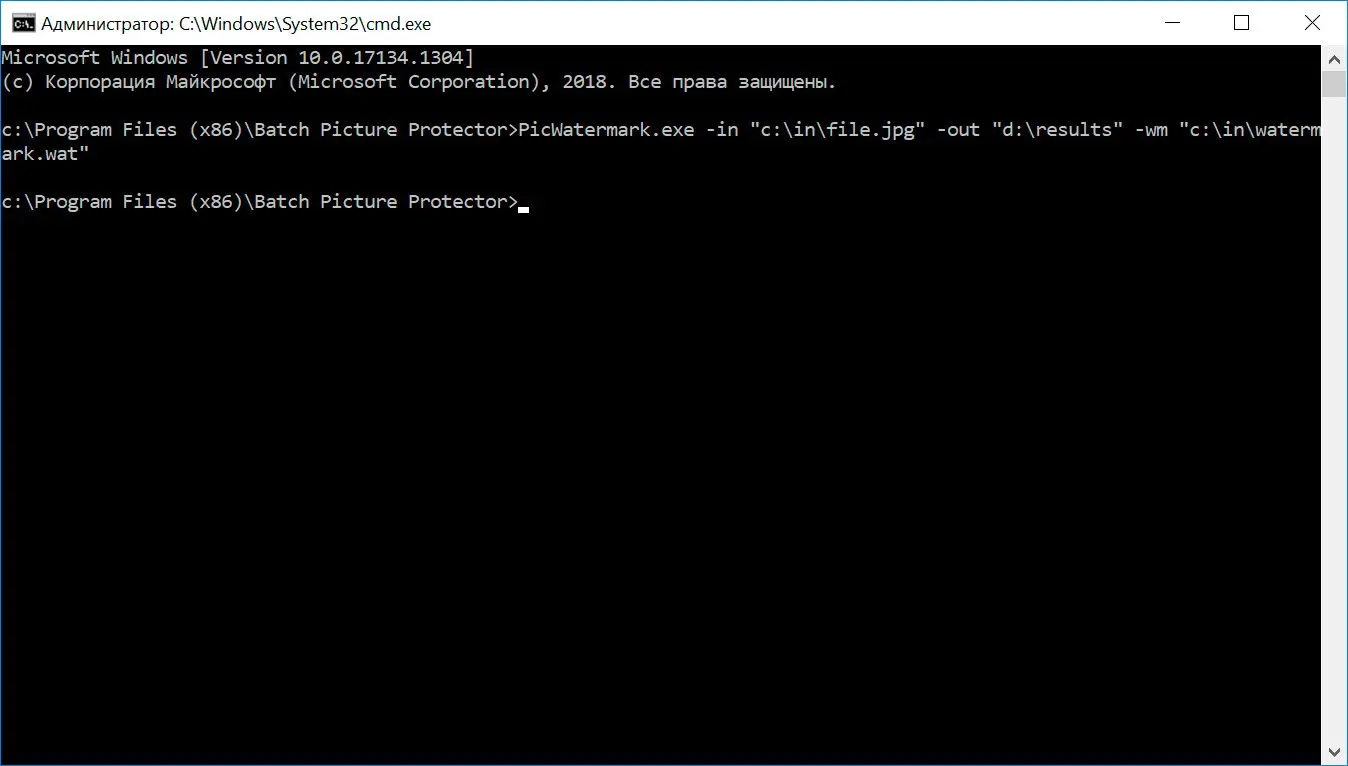
K fotografii lze snadno přidat jakýkoli text a pomocí tohoto programu můžete přidat na fotografii datum. Jako vodoznak můžete přidat aktuální datum, čas, název souboru a údaje EXIF. Máte mnoho různých možností a je snadné, ať už si vyberete jakoukoli.
Fotografii můžete přidat pomocí tlačítka Přidat soubory. Jakmile přidáte fotografii nebo fotografie, ke kterým chcete přidat vodoznak, můžete si vybrat vodoznak. Můžete vybrat text a kliknout na OK. Po přidání vodoznaku proveďte případné úpravy a poté soubor uložte. Tento postup můžete provést pro jeden obrázek nebo v režimu Dávka pro více obrázků najednou.
Stáhněte si zdarma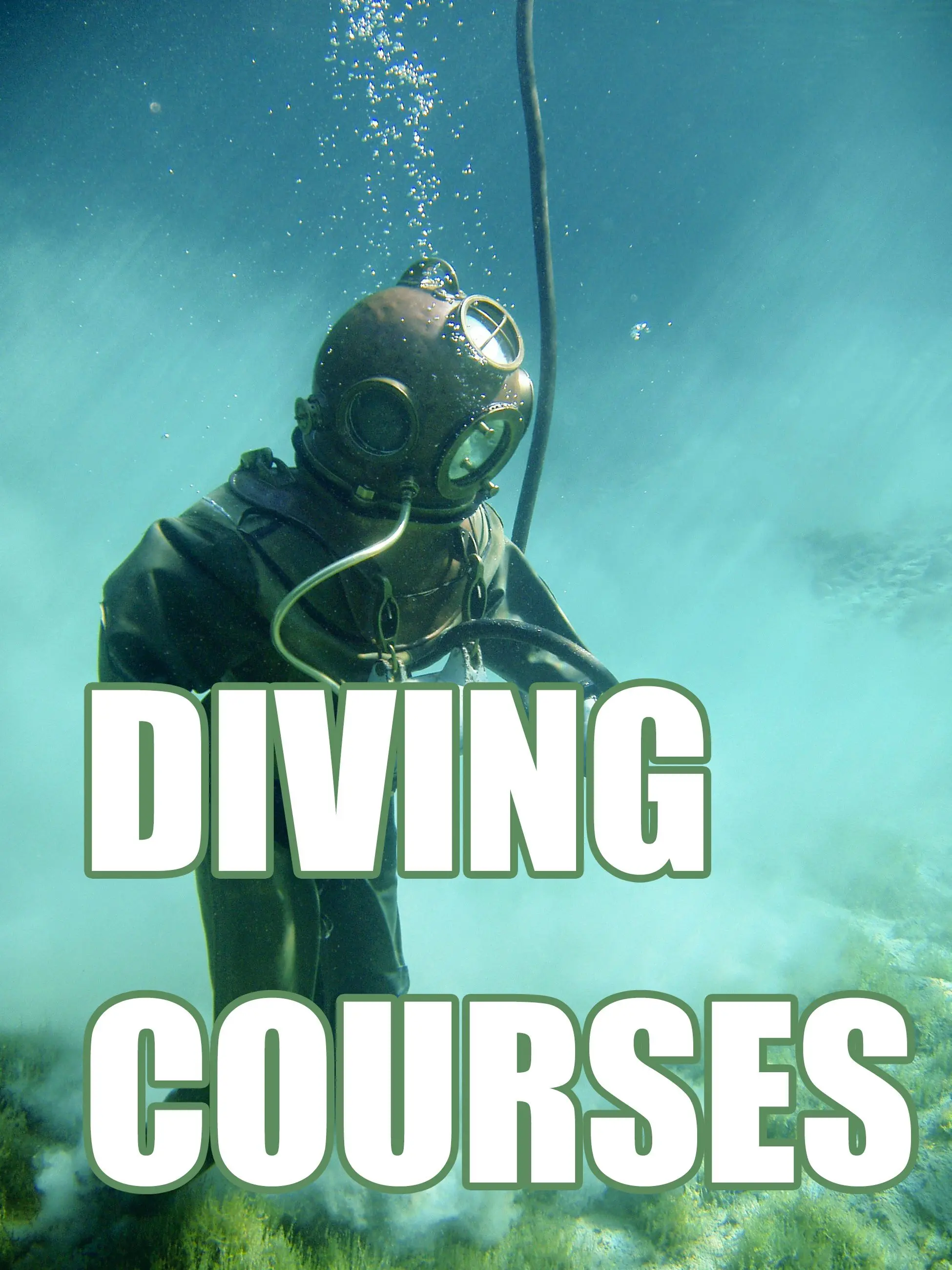
Při přidávání loga na fotografie můžete použít tento jednoduchý program. Program můžete otevřít a kliknutím na tlačítko Watermark Image vybrat logo pro vodoznak. Mohou být průhledná nebo neprůhledná. Můžete si vybrat, co chcete použít.
Jakmile jej vyberete, můžete nastavit průhlednost a polohu. Můžete zvolit jeho velikost a úhel, pod kterým má být umístěn. Až bude hotová, můžete ji uložit. Poté nahrajte obrázek, načtěte vodoznak a kliknutím na Vodoznak přidejte k fotografii logo.

Můžete také kombinovat text a logo pro kombinovaný vodoznak. I tento postup je snadný. Obrázek nahrajete pomocí Přidat soubory a kliknete na Vodoznaky. Poté zaškrtněte jak Textový vodoznak, tak Obrázek s logem. Můžete vytvořit Text a vybrat, kam jej umístíte. Pokud jste jej již uložili, můžete zvolit Načíst vodoznak. Po umístění textu a loga stačí kliknout na Uložit jako a fotografie bude odeslána do cílové složky.

Když vytvoříte vodoznak pomocí softwaru Batch Picture Protector, můžete jej uložit pro budoucí použití. Stačí vytvořit vodoznak a poté kliknout na tlačítko Uložit. Až jej budete v budoucnu potřebovat přidat k obrázkům, můžete zvolit Načíst vodoznak a uložené vodoznaky budou k dispozici pro přidání k obrázkům.
K obrázku můžete také přidat QR kód. QR kód musíte vygenerovat a poté jej pomocí softwaru přidáte na místo, kam jej chcete na fotografii umístit.
Po vytvoření nebo nahrání vodoznaku můžete nahrát Obrázek. Můžete jej umístit na fotografii a provést veškeré požadované úpravy. Pomocí živého náhledu se můžete podívat, jak bude vypadat, než jej uložíte. Uložte jej, až budete s jeho umístěním na fotografii spokojeni.
Tento software vám umožní vytvořit vodoznak, který je obtížné odstranit. Pokud chcete zajistit, aby lidé nemohli vodoznak z vašich obrázků odstranit, můžete použít funkce, jako jsou Tiling a Shadow nebo Glowing vodoznaky.
Dlaždicování je opakování textu nebo vašeho vodoznaku tak, aby pokryl celou fotografii. To někomu velmi ztěžuje odstranění vodoznaku, aniž by došlo ke zhoršení kvality fotografie. K zvýraznění vodoznaku můžete také použít funkce stínování nebo záře, které softwarovým programům ztíží jeho odstranění.
Stáhněte si zdarma
Existuje mnoho různých způsobů, jak můžete své fotografie opatřit vodoznakem. Pokud vlastníte firmu a máte logo, je to skvělý způsob, jak ukázat, že vaše fotografie jsou vaší prací. Logo můžete nahrát a mít ho k dispozici pro přidání do svých souborů.
Můžete také použít své jméno nebo název své firmy. To můžete vytvořit, uložit a mít k dispozici k nahrání na své fotografie.
Můžete také kombinovat text a logo. Obojí můžete přidat na své obrázky. Možná budete chtít mít symbol autorských práv, a ten můžete také přidat.
Někteří fotografové přidávají své webové stránky, aby si na nich lidé mohli objednat kopie snímku. Tu můžete vytvořit pomocí textu a umístit ji na fotografii.
Přidejte své telefonní číslo, aby lidé mohli zavolat a fotografie si objednat. Pokud tyto položky umístíte na fotografie, identifikuje to fotografii jako vaši práci, ale zároveň to lidem poskytne informace, které potřebují, pokud si chtějí objednat kopie fotografií.
Tento software má spoustu skvělých funkcí, včetně následujících:
Vodoznaky na obrázky PNG a mnoho dalších formátů. K dispozici je více než 20 formátů, včetně PNG, JPEG, TIF, GIF, BMP a TGA. Můžete převádět soubory RAW a software zachová informace EXIF v souborech JPEG.
Můžete vytvářet průhledná loga a obrázky vodoznaků s nastavitelnou průhledností.
Pomocí dávkového režimu lze snadno vytvářet vodoznaky na více fotografiích najednou.
Pro úplnou automatizaci můžete použít podporu příkazového řádku.
Můžete přidat soubory nebo složky pro vodoznak.
Software se velmi snadno používá a vodoznaky můžete na fotografie přidávat několika jednoduchými kliknutími. Je také intuitivní a velmi přímočarý.
Vodoznak můžete umístit automaticky jedním kliknutím.
Efekt dlaždice umožňuje vyplnit celý obrázek vodoznakem. Můžete si vybrat text, logo nebo obojí a opakovat jej, dokud nepokryje celou fotografii.
Vodoznaky můžete také otáčet v libovolném úhlu.
Software dokáže automaticky zvolit velikost vodoznaku v libovolném procentuálním vyjádření.
Při vytváření vodoznaků můžete vytvořit těžko odstranitelné vodoznaky nastavením průhlednosti nebo použitím funkcí záře a stínu.
Když k textu přidáte efekt stínu nebo záře, ztížíte tím odstranění vodoznaku. Funguje to dobře na světlém i tmavém pozadí.
Software funguje na jakémkoli počítači s operačním systémem Windows 7, 8 nebo 10.
Text vodoznaku může obsahovat aktuální datum, čas, název souboru a další údaje.
Můžete vytvořit a uložit různé vodoznaky pro různé fotografie a pak je stačí načíst, až je budete chtít použít.